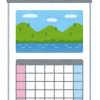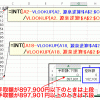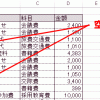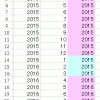if関数での等号・不等号の使い方と注意点
if関数での等号・不等号の使い方と、使う際の注意点を書いていきます。
等号・不等号の一番基本的な使用方法は、if関数の1つめの引数(条件式)で使います。
そのほか、条件付書式の「数式」でも等号・不等号を使って条件を指定することができます。
この記事の目次
if関数での等号・不等号による比較の基本
if関数で等号・不等号を使う状況で一番多いのは、1つ目の引数で等号・不等号を使うケースです。
例えば、次のように使います。
=if(A1>0 , ... , ...)
=if(A1<=0 , ... , ...)
等号、不等号の意味は次のとおりです。
| 記号 | 意味 | よく出てくる表現 |
|---|---|---|
| = | 等しい | 「一致する」 |
| < | (左の値のほうが)小さい | 「未満」 |
| > | (左の値のほうが)大きい | 「超」「超える」 |
| <= | (左の値のほうが)小さいか等しい | 「以下」 |
| >= | (左の値のほうが)大きいか等しい | 「以上」 |
| <> | 等しくない (=(左の値のほうが)小さいか大きい) |
「一致しない」「異なる」 |
出てくる記号は「<」「>」「=」の3つだけ。あとはこれを組み合わせて表現します。
「よく出てくる表現」という列には、文章中でよく出てくる表現を書いています。
例えば「A1セルが20以上」という表現が出てくる場合、「>=」の記号を使って「A1>=20」と表記します。
なお、最後の「<>」は、環境によっては見にくいかもしれませんが、「<」と「>」の2文字を続けて入力しています。
もし、わかりにくい場合には、上の表から、メモ帳やエクセルにコピペしてみてください。どんな文字かはっきりわかると思います。
等号・不等号 記号の読み方
一般的には、次のように読みます。
| 記号 | 読み方 |
|---|---|
| = | イコール |
| < | ショウナリ |
| > | ダイナリ |
| <= | ショウナリ イコール |
| >= | ダイナリ イコール |
| <> | ショウナリ ダイナリ |
比較の具体例
=if(A1>10 , ... , ...)
=if(A1<=20 , ... , ...)
「<=」と「<」の使い分け方
比較する2つのデータが「等しい」場合を含むかどうかで使い分けます。
例えば、次の例であれば「A1セルが0」のときも条件を満たすものとして取り扱われます。
一方で、次の例の場合には「A1セルが0」のときは条件を満たしません。
「>=」と「>」も同様です。
等号・不等号入力時の注意点
等号・不等号を使った比較をする場合、いくつか気をつけるべき点があります。
以上、以下、等しくないの記号の順番
以上は「<=」、以下は「>=」、等しくないは「<>」という記号を使います。
この記号は順番を逆にすることはできません。
もし、順番を逆にして「=<」「=>」「><」とするとエラーになってしまいますので、順番には気をつけてください。
日付の大小関係
セルに入力されている「日付」データも、等号・不等号で比較することができます。
比較をする場合には、過去日付よりも未来日付のほうが「大きい」と判断されます。
例えば、A1セルに「2016/10/5」、B1セルに「2016/11/1」と入力されている場合、次のような計算式を入れると「○」が表示されます。
なお、比較する日付の片方を直接計算式に入力したい、という場合には、次のページをご覧ください。
→エクセルif関数での日付比較方法まとめ
比較結果が逆?おかしい?と思ったら
次のように妙な比較結果になる場合もあります。
その場合には、セルの書式設定を確認してみてください。
例えば、
- 表示形式で、端数が四捨五入されている
- 表示形式が文字列の状態で数値を入力しているものと、それ以外の状態で入力されている数値を比較している
といった場合、比較結果がおかしくなる場合があります。